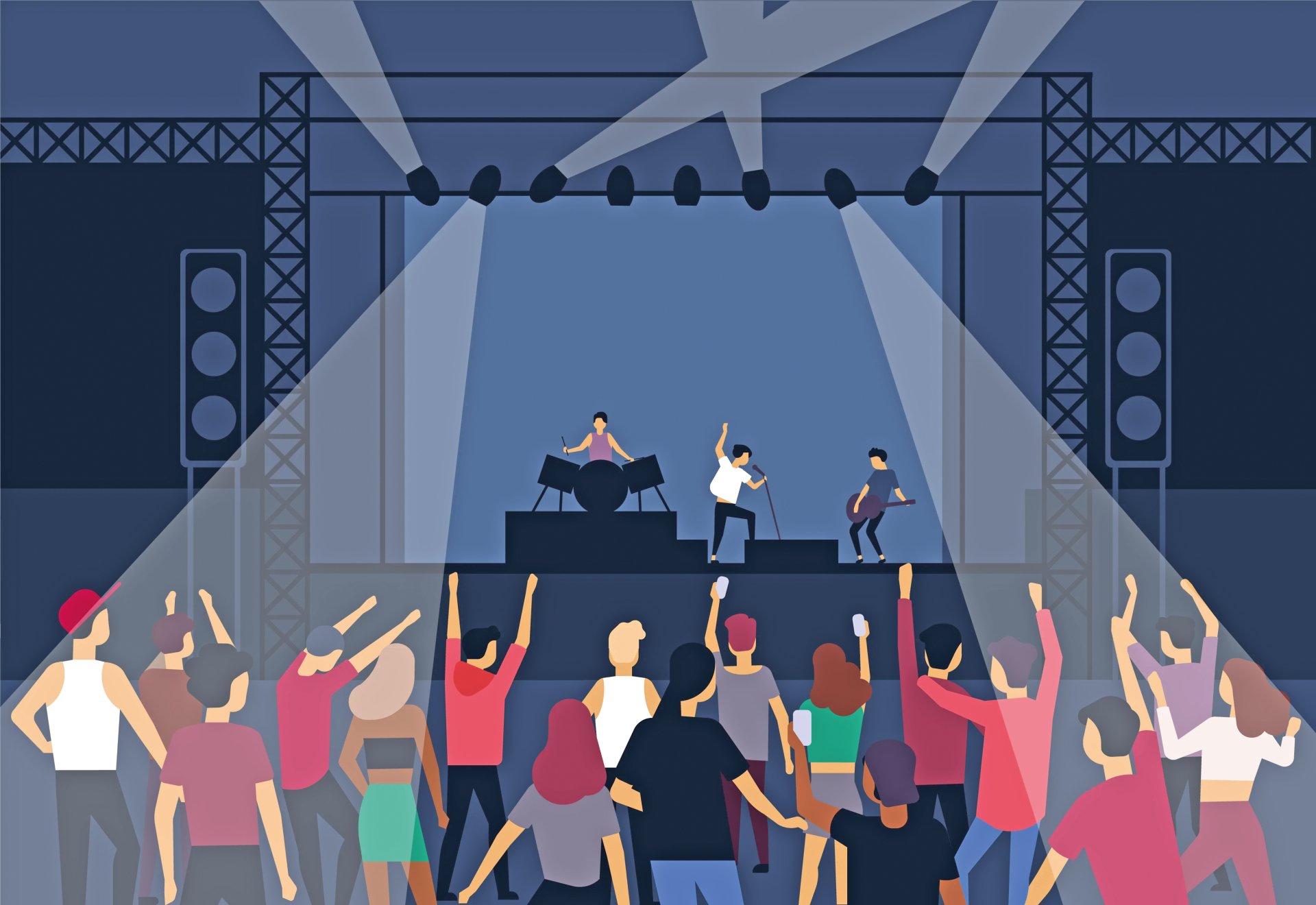Топ-5 причин, почему процессор не работает на полную мощность

Если ЦП не работает постоянно на полной скорости, в целом является нормой. Все зависит от того, какие задачи выполняет компьютер в конкретный момент. Чем их больше и чем они тяжелее, тем выше загрузка процессора. Но иногда даже при высокой нагрузке можно наблюдать работу не на полной мощности. И тому есть несколько причин.
Недостаточный заряд батареи
Если у вас ноутбук, то причиной недостаточной мощности работы процессора может быть работа от аккумулятора. Когда заряд батареи подходит к минимальному пороговому значению, компьютер начинает экономить ресурсы. В результате ограничивается и мощность ЦП. Это делается с целью максимально продлить время работы для ноутбука при малом заряде аккумулятора.
Аппаратная несовместимость
Также стоит проверить BIOS или UEFI (работает поверх прошивки и может делать гораздо больше, чем BIOS). Важно знать, совместима ли материнская плата с процессором. Надпись «Intel CPU uCode loading error» говорит о том, что проблема именно в плате и ее стоит менять. На сайте https://moon.kz/protsessory/ можно купить процессор хорошего качества, идеально подходящий к вашей материнской плате. В интернет-магазине MOON представлены CPU марки AMD и Intel, различающиеся ценой и характеристиками. Можно сравнить цены на сайте и заказать товары онлайн с доставкой в Астану и другие города Казахстана или купить в одном из офлайн-магазинов в Алматы.
Настройки электропитания
В Windows есть возможность ограничивать количество энергии, которую будет потреблять процессор. Чтобы установить, какой режим электроснабжения задан для процессора, нужно:
В меню «Пуск» найти «Панель управления».
Справа вверху выбрать форму просмотра «Категория».
Перейти в раздел «Оборудование и звук», далее — «Электропитание».
В схеме электрического питания нажать «Изменить дополнительные параметры питания».
Найти опцию «Максимальное состояние процессора», где вы увидите, сколько может получить CPU. Чтобы он работал с максимальной мощностью, нужно вручную выставить значение 100%.
Настройки BIOS
В BIOS есть сразу несколько параметров, от которых зависит работа процессора. Занижение показателей приводит к использованию неполной мощности. Обратить внимание необходимо на следующие характеристики:
Тактовую частоту (CPU Core Ratio, Core Ratio Limit). Понижение значений не позволяют процессору использовать все свои вычислительные мощности.
Отключенные ядра. В BIOS можно отключить все ядра, кроме одного, что повлияет на работу CPU.
Режим многопоточности (Hyper-Threading). При его отключении производительность процессора снижается. Это особенно заметно при одновременном использовании нескольких программ.
Режим Turbo Boost или Turbo Core у AMD и Intel соответственно. При его отключении ЦП не сможет превысить базовую частоту
Драйвера
У ноутбуков с базой Intel есть ПО, которое регулирует скорость работы для процессора и вентилятора, чтобы сэкономить заряд при работе от аккумулятора. Для проверки этой версии необходимо выполнить перезагрузку, зажав клавишу Shift. В режиме настроек нужно перейти по таким пунктам:
устранение неполадок;
дополнительные параметры;
командная строка.
Перейдя в каталог C:\Windows\System32\driver, необходимо переименовать файл Intelppm. Для этого в командной строке вводится «ren intelppm.sys intelppm.sys.bak». В результате можно заметить, что скорость ЦП изменилась. Драйвер можно вновь включить, выполнив все те же действия по переименованию файла.
Автор:










 02
02
 03
03
 04
04
 05
05